- Как удалить контакты на iPhone
- Способ №1 — удаление отдельного контакта
- Способ №2 — удаление всех контактов с iPhone
- Способ №3 — удаление нескольких контактов через iCloud
- Как одновременно удалить несколько контактов из iPhone
- Как одновременно удалить несколько контактов из iPhone
- Управление контактами и их удаление на устройстве iPhone, iPad или iPod touch
- Настройка учетной записи контактов
- Включение и выключение параметра «Контакты» для учетной записи
- Выбор учетной записи по умолчанию для добавления новых контактов
- Изменение способа сортировки и отображения контактов
- Удаление контакта
- Как удалить сразу все контакты на iPhone
- Вариант 1 — С помощью сервиса iCloud
- Вариант 2 — С помощью стороннего приложения Contacts Cleanup & Merge Free
- Вариант 3 — С помощью функции «Стереть контент и настройки»
Как удалить контакты на iPhone
В этой статье мы рассмотрим все возможные способы удаления контактов на Айфоне.
Способ №1 — удаление отдельного контакта
Шаг 1. Открываем телефонный справочник и выбираем контакт:
Шаг 2. Далее в правом верхнем углу жмем «Изменить», затем прокручиваем открывшееся меню в самый низ и находим пункт Удалить контакт:
Подтверждаем действие и готово:
Способ №2 — удаление всех контактов с iPhone
Шаг 1. Открываем Настройки > Раздел Apple ID > iCloud
Шаг 2. Отключаем тумблер напротив пункта «Контакты», после чего появится окно, где нас интересует пункт Удалить с iPhone.
В данном случае с вашего устройства будут удалены все контакты, но в облаке они останутся и при желании их можно будет легко восстановить.
Если в iCloud нет синхронизированных контактов, то данный способ не сработает.
Способ №3 — удаление нескольких контактов через iCloud
Данный способ хорош тем, что можно удалить сразу несколько контактов.
Шаг 1. Открываем Настройки и находим пункт iCloud как показано на скриншоте ниже:
Шаг 2. Далее если потребуется — вводим свой Apple ID и пароль. Смартфон спросит: требуется ли объединение данных вашего iPhone с iCloud. Жмете — Объединить.
Шаг 3. В открывшемся окне находим пункт «Контакты» и активируем переключатель напротив него.
Шаг 4. Включаем ПК и переходим на сайт icloud.com , где потребуется ввести Apple ID и пароль.
Шаг 5. Выбираем пункт «Контакты:
Шаг 6. В списке вы можете с помощью клавиши Ctrl выбрать сразу несколько контактов для удаления, после чего жмем на шестеренку в левом нижнем углу экрана.
Шаг 7. Жмем «Удалить».
Шаг 8. Подтверждаем действие и готово.
Теперь можете открыть список контактов на вашем iPhone и убедиться, что стертые в iCloud номера исчезают из телефонной книги.
Источник
Как одновременно удалить несколько контактов из iPhone
Довольно часто перед пользователями iPhone встает, казалось бы, простая задача — почистить контактную книгу от лишних контактов. Однако стандартными средствами iOS быстро и массово удалить ненужные контакты, увы, нельзя, из-за чего поставленная задача перестает быть такой уж легкой. К счастью, выход есть. О том, как одновременно удалить несколько контактов из iPhone рассказали в этой инструкции.
Примечание: в Сети представлено немало инструкций, описывающих способ одновременного удаления нескольких контактов из iPhone. Практически все они предлагают использование платного приложения из App Store. На самом же деле никаких специализированных средств для выполнения этой простой задачи использовать не нужно.
Использование данного способа одновременного удаления нескольких контактов из iPhone предполагает использование вами синхронизации контактов с iCloud. Для того чтобы включить синхронизацию необходимо перейти в меню «Настройки» → iCloud и активировать переключатель «Контакты».
Как одновременно удалить несколько контактов из iPhone
Шаг 1. Перейдите на сайт iCloud.com с компьютера.
Шаг 2. Авторизуйтесь под данными своей учетной записи iCloud.
Шаг 3. Выберите приложение «Контакты».
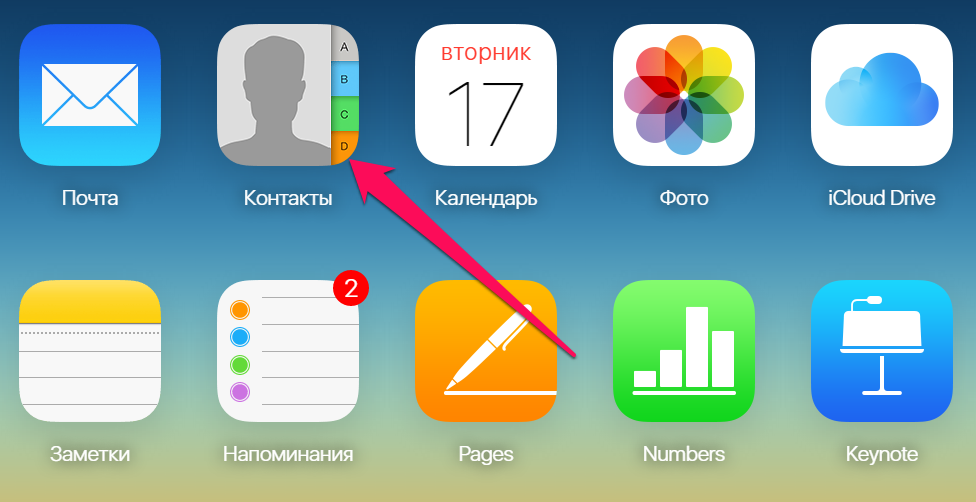
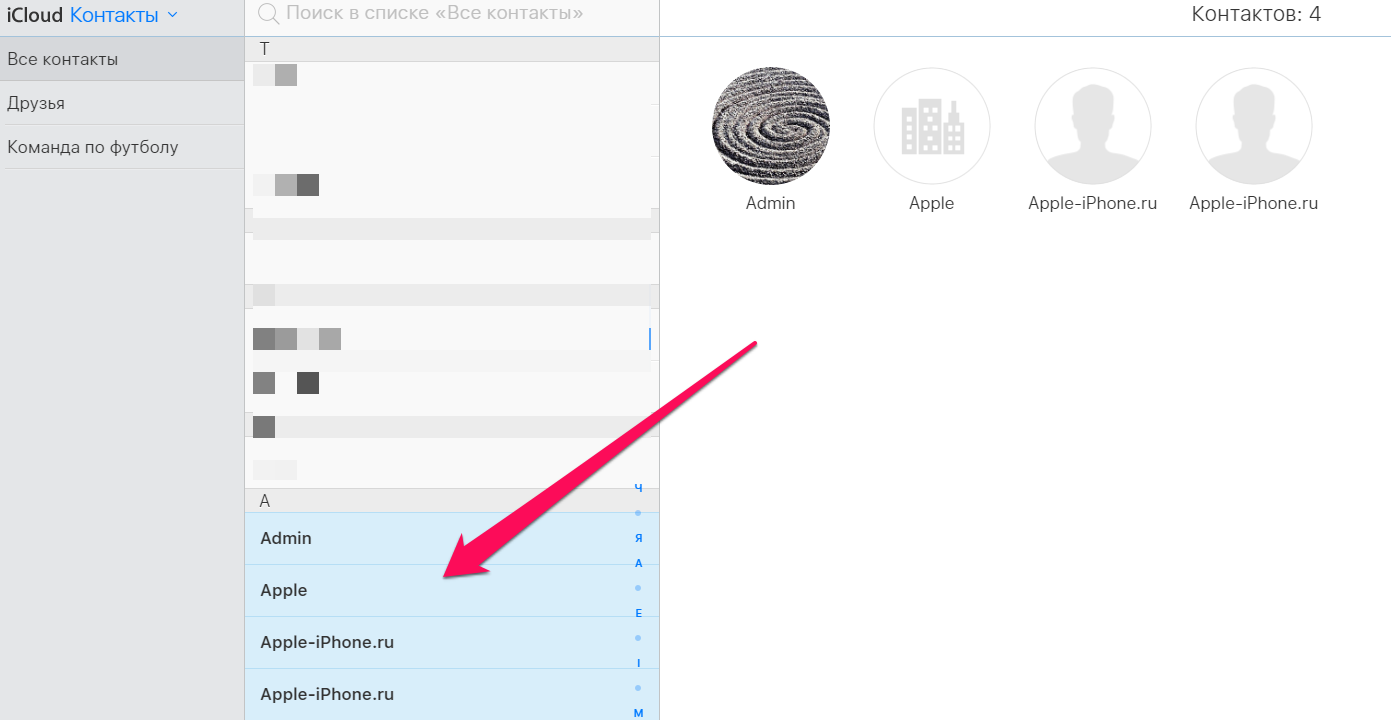

Отметим, что в веб-версии приложения «Контакты» можно и удалить и все контакты из контактной книги сразу. Для этого выделите первый контакт, нажмите Shift, а после щелкните по последнему контакту. Все имеющиеся в контактной книге записи выделятся и для их удаления вам необходимо будет лишь нажать Del и подтвердить удаление.
Поставьте 5 звезд внизу статьи, если нравится эта тема. Подписывайтесь на нас Telegram , ВКонтакте , Instagram , Facebook , Twitter , YouTube .
Источник
Управление контактами и их удаление на устройстве iPhone, iPad или iPod touch
Узнайте, как настраивать контакты и управлять тем, что отображается в программе «Контакты», удалять контакты и выполнять другие задачи.
Настройка учетной записи контактов
В учетных записях электронной почты можно настроить общий доступ к контактам для программы «Контакты». Если у вас есть учетная запись контактов, например деловой или школьный справочник, ее также можно настроить. Вот как использовать эту функцию:
- Выберите «Настройки» > «Контакты» > «Учетные записи».
- Нажмите кнопку «Добавить учетную запись».
- Нажмите службу, в которой у вас есть учетная запись. Или нажмите «Другое» для настройки учетной записи контактов, например учетной записи LDAP или CardDAV.
- Введите информацию и пароль.
- Нажмите «Далее».
Если в программе «Контакты» у вас настроено несколько учетных записей и необходимо просмотреть контакты только для одной из них, откройте программу «Контакты» и нажмите «Группы» в левом верхнем углу.
Включение и выключение параметра «Контакты» для учетной записи
Необходимо добавить или удалить все контакты из учетной записи, которая уже настроена? Просто выключите или выключите параметр «Контакты» для учетной записи:
- Выберите «Настройки» > «Контакты» > «Учетные записи».
- Нажмите учетную запись, контакты которой необходимо добавить или удалить.
- Чтобы добавить контакты, включите параметр «Контакты». Чтобы удалить контакты, выключите параметр «Контакты», затем нажмите «Удалить с iPhone».
Выбор учетной записи по умолчанию для добавления новых контактов
Если в программе «Контакты» настроено несколько учетных записей, можно выбрать учетную запись по умолчанию для добавления новых контактов. Просто выберите «Настройки» > «Контакты» > «Уч. зап. по умолчанию» и выберите учетную запись.
Изменение способа сортировки и отображения контактов
Можно выбрать способ сортировки контактов, например в алфавитном порядке по имени или фамилии. Просто выберите «Настройки» > «Контакты» и выберите значения для следующих параметров:
- «Порядок сортировки»: сортировка контактов в алфавитном порядке по имени или фамилии.
- «Порядок отображения»: отображение имен контактов до или после фамилий.
- «Краткое имя»: выбор способа отображения имен в таких программах, как «Почта», «Сообщения», «Телефон» и т. д.
Удаление контакта
В случае удаления контакта он навсегда удаляется с устройства. В случае удаления контакта из учетной записи электронной почты он также навсегда удаляется со всех устройств, где выполнен вход в эту учетную запись.
Порядок удаления контакта:
- Откройте программу «Контакты» и нажмите контакт, который необходимо удалить.
- Нажмите «Править».
- Прокрутите вниз и нажмите «Удалить контакт», затем еще раз нажмите «Удалить контакт» для подтверждения.
Источник
Как удалить сразу все контакты на iPhone
Удаление нескольких контактов из адресной книги в операционной системе iOS, которая используется на всех Айфонах, представляет собой довольно сложный процесс, если использовать способ «по умолчанию». Необходимо открыть конкретный контакт, вверху экрана нажать «Редактировать», в новом окне опуститься в самый низ и выбрать «Удалить контакт». Даже страшно представить, сколько времени понадобится, если телефонная книга содержит 200 позиций и нужно удалить сразу все. Например, перед продажей устройства.
В таком случае не стоит использовать стандартный метод, так как получится сущее мучение. Есть более легкие и быстрые способы полной очистки телефонной книги Айфона. Они предусматривают как использование системного функционала, так и стороннего программного обеспечения.
Из статьи вы узнаете
Вариант 1 — С помощью сервиса iCloud
Суть способа заключается в том, что после отмены синхронизации контактов с онлайн-сервисом iCloud, они будут автоматически удалены с памяти Айфона. Для этого необходимо проделать следующее:
- В «Настройках» смартфона откройте Apple ID. Этот раздел находится в самом верху.
Далее нажмите iCloud.
Найдите в списке пункт «Контакты» и переключите переключатель в положение «Выключено».
Сразу после этого действия появится окно с предложением удалить с адресной книги вашего Айфона все контактные данные. Обратите внимание, что они сотрутся только с самого устройства, а в сервисе iCloud останутся.

Вариант 2 — С помощью стороннего приложения Contacts Cleanup & Merge Free
По той причине, что с точки зрения работы с контактами в iOS, стандартные возможности системы довольно ограниченные, разные разработчики выпускают специальные программы. Одна из лучших в этом плане — Contacts Cleanup & Merge Free.
Благодаря функционалу этого приложения, пользователи имеют возможность не только очищать сразу все контакты, но и удалить их выборочно.
- Прежде всего, нужно скачать ПО из AppStore. После запуска нажмите кнопку «Import Contacts».
Предоставьте доступ к контактам. Для этого нажмите кнопку «Разрешить».
Следующий шаг, на котором система предлагает создать резервную копию телефонной книги, просто пропускаем, нажав кнопку «Skip».
Теперь откройте пункт «All Contacts».
Вверху отметьте все контакты и нажмите «Удалить».

Вариант 3 — С помощью функции «Стереть контент и настройки»
Обратите внимание! Этот способ предусматривает удаление не только всех контактов с Айфона, но и всех пользовательских данных и настроек. Поэтому чаще всего он применяется пользователями в случае продажи телефона.
В «Настройках» смартфона откройте раздел «Основные». Перейдите в «Сброс» и выберите опцию «Стереть контент и настройки».
Источник






















